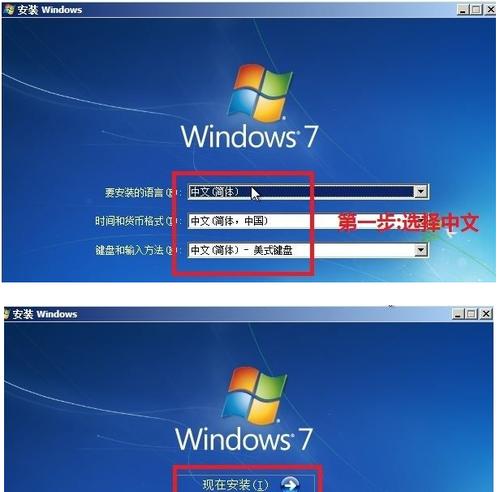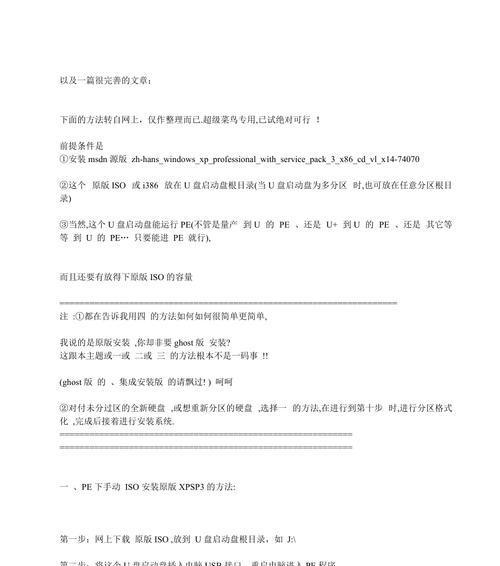在使用Mac电脑的过程中,有时我们可能会遇到各种各样的系统问题,比如卡顿、运行缓慢、出现蓝屏等。而重装系统是解决这些问题的有效方法之一。本文将为大家详细介绍如何在Mac上进行重装系统的步骤和注意事项。
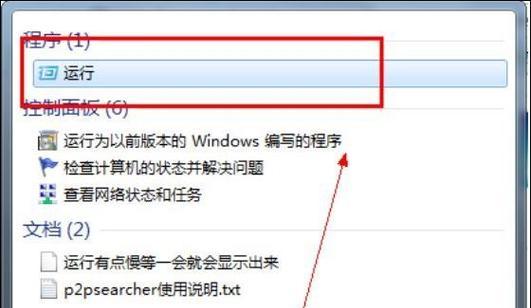
1.准备工作:备份重要数据
在重装系统之前,我们首先需要备份重要的数据,以免在重装过程中丢失。可以使用TimeMachine进行自动备份,或者手动将文件拷贝到外部存储设备中。
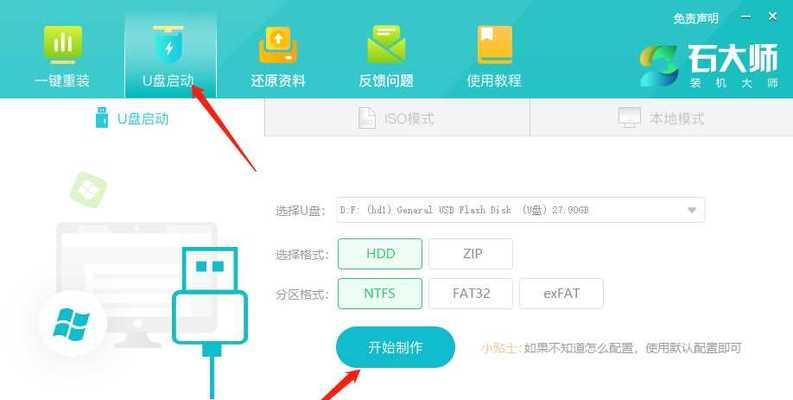
2.确认网络连接状态
重装系统需要下载安装文件,因此请确保你的Mac已经连接到稳定的互联网。如果是使用无线网络,请确保信号强度良好,以免下载过程中出现断线等问题。
3.下载最新的macOS安装文件

打开AppStore应用,搜索并下载最新版本的macOS安装文件。下载完成后,安装程序会自动弹出。
4.创建可启动的安装盘
打开终端应用,在命令行输入"sudo/Applications/Install\macOS\Mojave.app/Contents/Resources/createinstallmedia--volume/Volumes/MyVolume",将"InstallmacOSMojave"替换为你下载的安装文件名称,"MyVolume"替换为你想要创建的启动盘名称。
5.重启Mac并进入恢复模式
重启Mac电脑,在启动时按住Command+R键进入恢复模式。在恢复模式界面,选择"磁盘工具",然后选择你的Mac硬盘,并点击"抹掉",将其格式化。
6.选择安装目标盘
在恢复模式界面,点击"重新安装macOS",然后按照提示选择安装目标盘。
7.安装系统文件
等待系统完成安装文件的拷贝过程,这可能需要一些时间。请耐心等待,不要中途关闭电源或强制重启。
8.设置初始配置
在安装完成后,Mac将自动重启。根据提示进行初始配置,包括选择国家、键盘布局、AppleID登录等。
9.恢复数据和设置
如果你有备份的数据,可以在初始配置完成后选择从TimeMachine备份中恢复数据。或者手动将之前备份的文件拷贝回Mac中。
10.更新系统和应用程序
在恢复所有数据后,打开AppStore应用,并更新所有系统和应用程序以确保它们是最新版本。
11.安装所需软件
根据自己的需求,在AppStore或其他安全可信赖的网站下载和安装所需的软件。
12.配置系统偏好设置
根据个人偏好,对Mac的系统偏好设置进行调整,包括外观、声音、网络等方面。
13.安装必要的驱动程序
如果Mac上有外接设备或配件,如打印机、摄像头等,需要安装相应的驱动程序以确保它们能够正常工作。
14.清理和优化系统
在重装系统后,可以对Mac进行一些清理和优化操作,比如清除无用文件、优化启动项、清理缓存等,以提升系统的运行速度和稳定性。
15.确认系统正常运行
确认系统已经重新安装并且正常运行。测试各项功能和应用程序,确保没有出现异常情况。
通过以上步骤,你可以轻松地在Mac上重装系统。但是请记住,在进行重装操作前一定要备份重要数据,并确保你的网络连接稳定。重装系统会清空你的硬盘,因此请谨慎操作。希望本文能够对你解决Mac系统问题有所帮助。